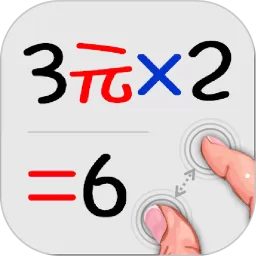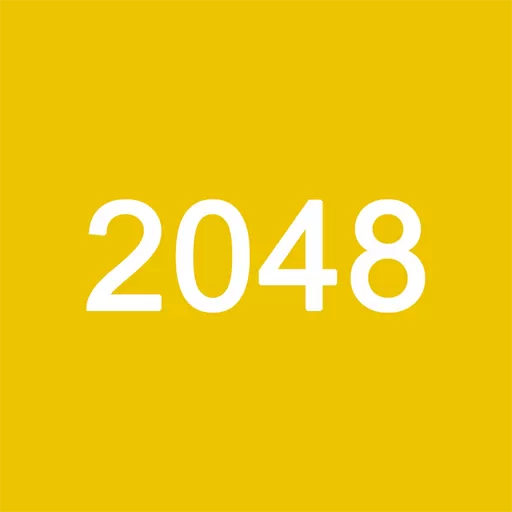win10电脑不出声音怎么解决-window10电脑不出声音
在使用Windows 10系统的电脑时,很多用户可能会遇到一个棘手的问题,那就是电脑声卡虽然正常工作,但却没有声音输出。这种情况不仅影响了用户的工作和娱乐体验,更让人感到烦恼。那么,win10电脑不出声音该如何解决呢?本文将为您提供一些实用的解决方案,帮助您快速恢复电脑的声音。
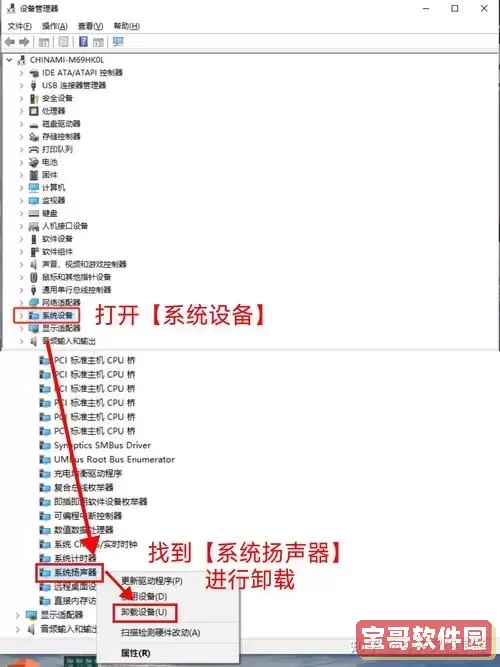
一、检查音频输出设备
首先,我们要确保设置正确的音频输出设备。尤其是在使用耳机或外接音响时,系统可能会默认选择其他设备。
步骤如下:
右键点击任务栏右下角的音量图标,选择“播放设备”。
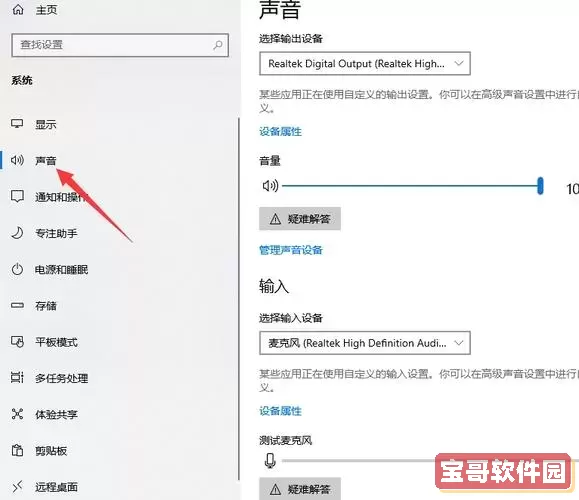
在弹出的窗口中,您可以看到所有可用的音频输出设备。确保您要使用的设备(例如,扬声器或耳机)被选中,并且状态为“设为默认设备”。
点击“确定”保存设置,再次检查声音是否恢复。
二、检查音量设置
有时候,问题可能只是由于音量被调得过低或者静音所导致。请按照以下步骤确认音量设置:
确保您的扬声器或耳机未被物理静音。有些耳机和音响上有独立的音量控制,确保它们的音量开关未被关闭。
右键点击任务栏的音量图标,选择“打开音量合成器”,查看各项应用的音量设置是否处于可听状态。
如果某个应用静音或音量过低,可以适当调高其音量。
三、检查音频驱动程序
驱动程序的问题也是造成没有声音的常见原因。如果您的声卡驱动程序损坏或过时,您可能需要重新安装或更新驱动程序。
步骤如下:
右键点击“开始”按钮,选择“设备管理器”。
在设备管理器中,找到“音频输入和输出”选项,点击展开。
右键点击您的音频设备,选择“更新驱动程序”,然后选择“自动搜索更新的驱动程序软件”。
按照系统提示安装更新,完成后重启电脑,再次检查是否恢复声音。
四、运行Windows音频故障排除工具
Windows 10内置了音频故障排除工具,可以自动检测并修复某些常见的音频问题。使用方法如下:
打开“设置”,选择“更新与安全”。
点击“故障排除”,然后选择“其他故障排除程序”。
找到“播放音频”,点击“运行故障排除”。
根据提示操作,系统将自动检查并修复发现的问题。
五、检查系统设置
在少数情况下,操作系统的设置也可能导致音频故障,尤其是一些Windows更新后可能会影响音频的配置。
您可以尝试以下步骤:
打开“控制面板”,选择“硬件和声音”,然后点击“声音”。
在“播放”选项卡中,右键点击您要使用的设备,选择“属性”,查看设备状态和所有配置。
在“高级”选项卡中,确保选项设置为24位、44100 Hz或其他适当的格式,不要选择超出设备支持的音频格式。
六、更新Windows系统
有时候,Windows系统本身的漏洞或错误可能导致音频输出出现问题,因此定期更新系统是非常重要的。您可以这样操作:
打开“设置”,选择“更新与安全”。
点击“检查更新”,系统将自动搜索可用更新并进行安装。
以上就是关于“win10电脑不出声音怎么解决”的一些常见方法。希望这些步骤能帮助您解决音频问题,让您的电脑重新恢复正常的声音。如果经过以上操作后仍旧没有声音,可能需要考虑硬件故障的可能性,建议联系专业的技术人员进行检查。
版权声明:win10电脑不出声音怎么解决-window10电脑不出声音是由宝哥软件园云端程序自动收集整理而来。如果本文侵犯了你的权益,请联系本站底部QQ或者邮箱删除。